Wat neemt ruimte in beslag op mijn iPhone 6?
Het is zeer waarschijnlijk dat u op een gegeven moment het grootste deel van uw iPhone-opslagruimte zult gebruiken. Onze complete gids voor het verwijderen van items op de iPhone kan u een aantal goede manieren bieden om die ruimte terug te winnen, maar misschien wilt u eerst zien welke apps en bestanden verantwoordelijk zijn voor het grootste deel van de verbruikte opslag.
Onze tutorial hieronder zal je verwijzen naar het menu op je iPhone dat deze informatie weergeeft, wat je zal helpen om te zien welke apps welke hoeveelheid geheugen gebruiken, en het gemakkelijker te maken om te beslissen welke te verwijderen.
Het opslaggebruik van de iPhone 6 controleren
De stappen in dit artikel zijn uitgevoerd op een iPhone 6 Plus, in iOS 9.2. De opslaggebruiksinformatie die rechts van een app wordt weergegeven, geeft de hoeveelheid ruimte aan die door die app wordt gebruikt en de gegevens die deze opslaat.
Hoe het opslagruimtegebruik op een iPhone 6 te controleren -
- Open het menu Instellingen .
- Selecteer de optie Algemeen .
- Selecteer de knop Opslag en iCloud-gebruik .
- Tik op de knop Opslag beheren in het gedeelte Opslag .
- Zoek de app waarvoor u de opslagruimte wilt controleren die wordt gebruikt. Het nummer rechts van de app is het aantal MB of GB dat door die app wordt gebruikt en de bijbehorende gegevens.
Deze stappen worden hieronder ook herhaald met afbeeldingen -
Stap 1: Tik op het pictogram Instellingen .

Stap 2: Selecteer de optie Algemeen .
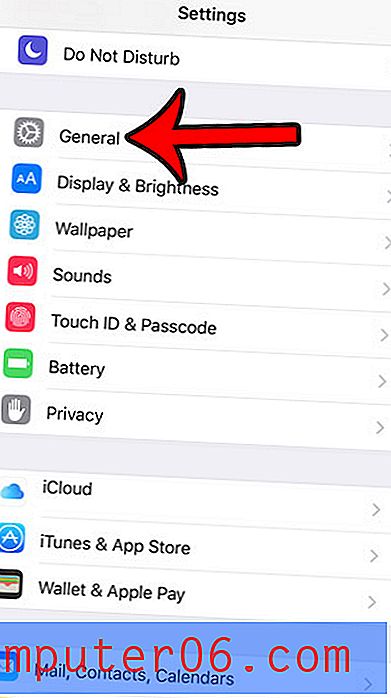
Stap 3: Tik op de knop Opslag en iCloud-gebruik .
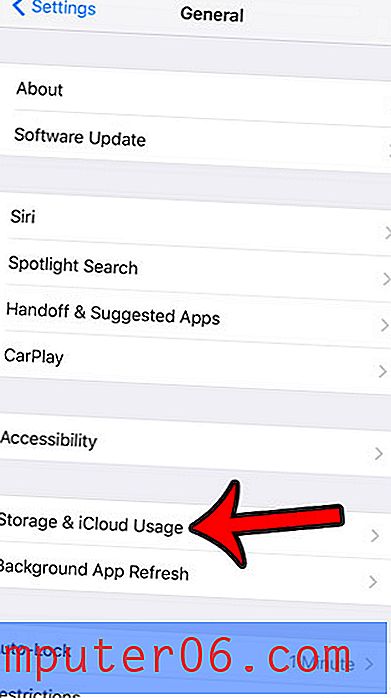
Stap 4: Tik op de knop Opslag beheren onder het gedeelte Opslag . Merk op dat deze knop twee keer voorkomt op dit scherm, dus zorg ervoor dat u op de juiste tikt.
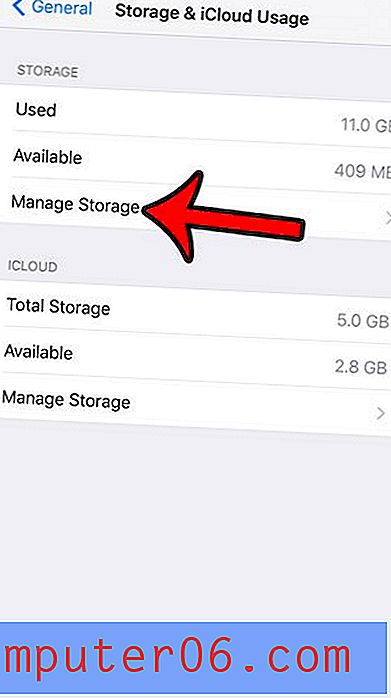
Stap 5: Zoek de app waarvoor u de hoeveelheid gebruikte opslagruimte wilt vinden. De hoeveelheid gebruikte ruimte wordt rechts van de app aangegeven. Foto's en camera gebruiken bijvoorbeeld 868 MB ruimte op mijn iPhone in de onderstaande afbeelding.
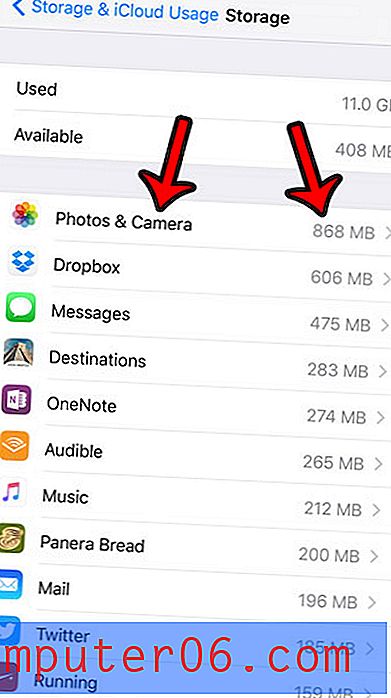
Als je afbeeldingen van je iPhone wilt verwijderen, maar op zoek bent naar een gemakkelijke manier om een kopie van die afbeeldingen op te slaan, overweeg dan om een afbeelding naar Dropbox te uploaden vanaf je iPhone. Je kunt de Dropbox-app op je iPhone installeren en configureren om je foto's automatisch naar je Dropbox-account te uploaden. Het is heel gemakkelijk en handig en het is een functie die ik bijna dagelijks persoonlijk gebruik.



